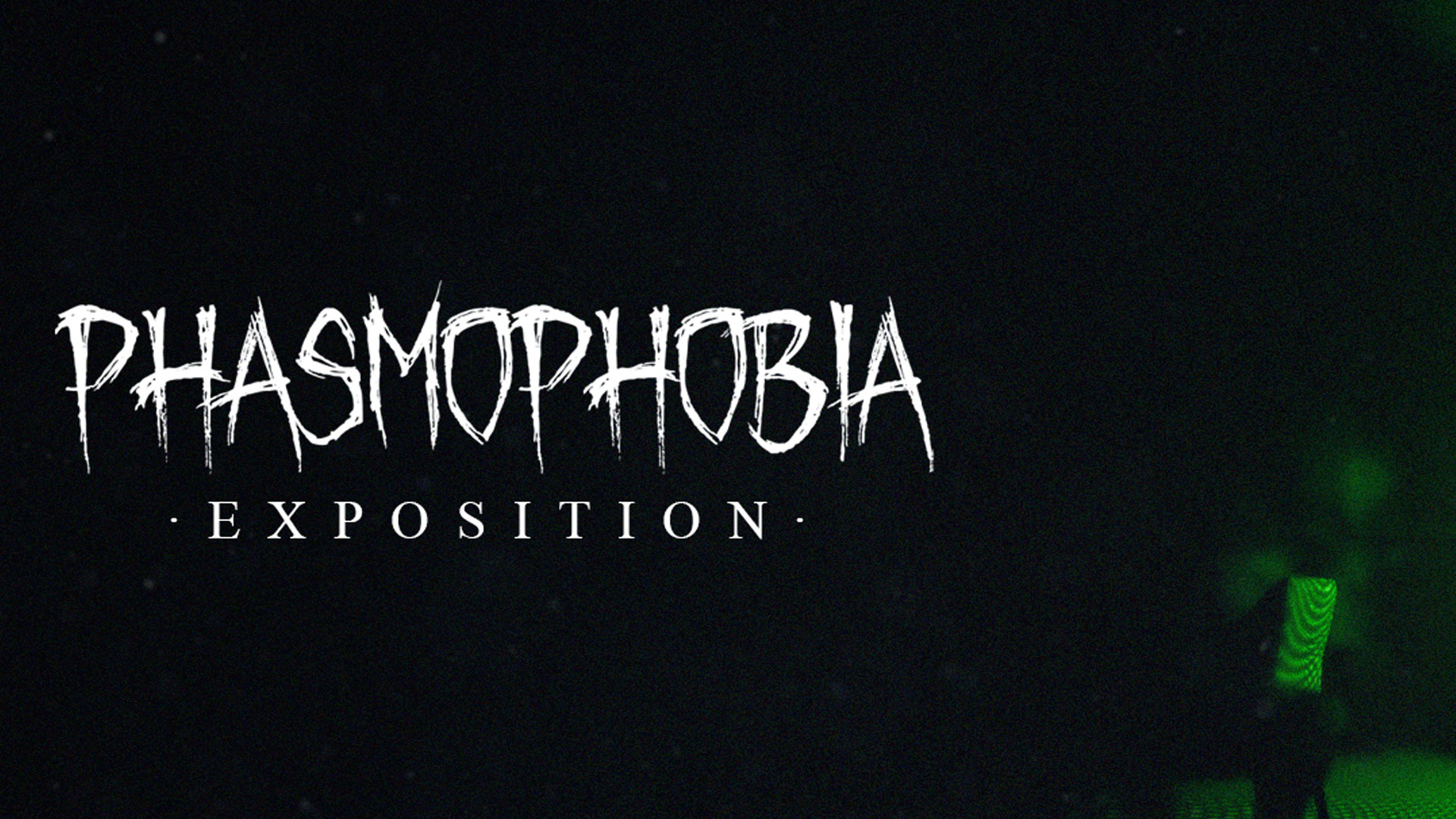Plus aucun son

Ce que les jeux FPS récents ne semblent jamais réussir, c’est le codage des pas dans le jeu. Au fil des années d’améliorations visuelles avec une technologie de plus en plus parfaite au point de réalité, quelque chose qui a toujours nécessité des améliorations est l’audio. Des bugs audio où vous ne pouvez rien entendre autour de vous, à l’ignorance de la distance d’une personne par le bruit de ses pas. Des jeux tels que MW2 Warzone et Apex Legends ont ce problème, avec Death Comms ayant généralement la phrase “NO AUDIO” après avoir été effacé par une équipe. Mais il existe des moyens d’améliorer la qualité et la précision de cet audio spécifique, les pas des ennemis. Ceci est notre guide sur la façon de mieux entendre les pas de l’ennemi dans MW2.
Étant un consommateur régulier d’Apex Legends, à la fois son contenu et moi-même y jouant chaque semaine, je suis moi aussi victime du phénomène No Audio. Cet événement se produit régulièrement pour tous les joueurs, qu’ils soient professionnels ou occasionnels, et a été un système contagieux au sein de la franchise Call of Duty. Alors que vous entendrez toujours les sons de vos coéquipiers, bien que cela n’ait jamais été nécessaire mais strictement là pour l’aspect réalisme du jeu FPS, entendre les pas de l’ennemi semble tout simplement invraisemblable. Que vous ayez déjà testé divers paramètres audio par vous-même ou non, Season 2: Reloaded a apporté de nombreux changements qui peuvent vous obliger à vous déplacer une fois de plus dans ces paramètres.
Les ajustements effectués dans Modern Warfare 2 visaient à cibler le réalisme des pas sur différents matériaux. Non seulement cela, mais des corrections ont été apportées en ce qui concerne les bogues audio ou les pas qui se chevauchent afin que les joueurs puissent désormais différencier ce qu’ils entendent dans le jeu. Cependant, ces changements signifient que vous devez effectuer des ajustements cruciaux des paramètres afin d’entendre plus clairement les pas de l’ennemi dans tous les modes de jeu de Modern Warfare.
Paramètres audio de la console (PS4/5 et Xbox Series X/S)
- Mixage audio – Amplification des basses du casque
- Volume principal – 75-90 (votre préférence)
- Volume de la musique (sous le volume principal, afficher plus de paramètres) – 0
- Volume du dialogue (sous le volume principal, afficher plus de paramètres) – 30
- Volume des effets (sous le volume principal, afficher plus de paramètres) – 100
- Volume du chat vocal (sous le volume principal, afficher plus de paramètres) – 40-60 (votre préférence)
- Sensibilité du micro ouvert (sous le microphone) – 70
- Juggernaut Music (Paramètres audio avancés) – 0
- Réduire le son des acouphènes (Paramètres audio avancés) – ACTIVÉ
- Audio mono (sous Accessibilité) – DÉSACTIVÉ
Paramètres audio de l’ordinateur
Paramètres de Call of Duty Modern Warfare 2
- Mixage audio – Amplification des basses du casque
- Volume principal – 75-90 (votre préférence)
- Volume de la musique (sous le volume principal, afficher plus de paramètres) – 0
- Volume du dialogue (sous le volume principal, afficher plus de paramètres) – 30
- Volume des effets (sous le volume principal, afficher plus de paramètres) – 100
- Volume du chat vocal (sous le volume principal, afficher plus de paramètres) – 40-60 (votre préférence)
- Sensibilité du micro ouvert (sous le microphone) – 70
- Haut-parleur/casque Périphérique audio du jeu – Périphérique système par défaut
- Sortie haut-parleur – Windows par défaut
- Juggernaut Music (Paramètres audio avancés) – 0
- Réduire le son des acouphènes (Paramètres audio avancés) – ACTIVÉ
- Audio mono (sous Accessibilité) – DÉSACTIVÉ
Paramètres PC Windows – Guide étape par étape des paramètres audio
- Sous vos paramètres audio sur votre ordinateur, accédez à Paramètres associés – Panneau de configuration du son.
- À partir de là, cliquez avec le bouton droit sur Casque et sélectionnez Propriétés.
- Accédez au dernier paramètre d’onglet de Spatial Sound.
- Sélectionnez Windows Sonic pour casque.
C’était notre guide et nos paramètres sur la façon d’entendre plus clairement les pas de l’ennemi dans MW2 afin que vous ne ressentiez plus ce redoutable No Audio. Merci pour la lecture! Si vous recherchiez d’autres contenus Call of Duty, nous en avons beaucoup plus disponibles chez jeu-bayrou.com pour les joueurs qui se livrent à Warzone 2.0, DMZ ou au multijoueur.